قائمة كاملة بأوامر تشغيل Windows 11
نشرت: 2022-01-20
يعد مربع الحوار Run هو أحد الأدوات المساعدة المفضلة لمستخدم Windows المتعطش. لقد كان موجودًا منذ Windows 95 وأصبح جزءًا مهمًا من تجربة مستخدم Windows على مر السنين. في حين أن واجبه الوحيد هو فتح التطبيقات والأدوات الأخرى بسرعة ، فإن العديد من المستخدمين المحترفين مثلنا في TechCult ، يحبون الطبيعة العملية لمربع الحوار Run. نظرًا لأنه يمكنه الوصول إلى أي أداة أو إعداد أو تطبيق طالما أنك تعرف الأمر الخاص به ، فقد قررنا أن نمنحك ورقة الغش لمساعدتك في التنقل عبر Windows مثل المحترفين. ولكن قبل الوصول إلى قائمة أوامر التشغيل في نظام التشغيل Windows 11 ، دعنا نتعلم كيفية فتح مربع الحوار "تشغيل" واستخدامه أولاً. علاوة على ذلك ، قمنا بتوضيح الخطوات لمسح سجل أمر التشغيل.

محتويات
- قائمة كاملة بأوامر تشغيل Windows 11
- كيفية فتح مربع حوار التشغيل واستخدامه
- 1. الأكثر استخدامًا في نظام التشغيل Windows 11 ، أوامر التشغيل
- 2. تشغيل أوامر لوحة التحكم
- 3. قم بتشغيل أوامر للوصول إلى الإعدادات
- 4. قم بتشغيل أوامر تكوين الإنترنت
- 5. قم بتشغيل أوامر لفتح مجلدات مختلفة في مستكشف الملفات
- 6. قم بتشغيل أوامر لفتح تطبيقات مختلفة
- 7. قم بتشغيل الأوامر للوصول إلى الأدوات المضمنة في Windows
- 8. أوامر تشغيل متنوعة أخرى مفيدة
- كيفية مسح سجل أمر التشغيل
قائمة كاملة بأوامر تشغيل Windows 11
يُستخدم مربع الحوار "تشغيل" لفتح تطبيقات Windows وإعداداته وأدواته وملفاته ومجلداته مباشرةً في Windows 11.
كيفية فتح مربع حوار التشغيل واستخدامه
هناك ثلاث طرق لبدء تشغيل مربع الحوار "تشغيل" على نظام Windows 11:
- بالضغط على مفاتيح Windows + R معًا
- من خلال قائمة Quick Link عن طريق الضغط على مفاتيح Windows + X في نفس الوقت واختيار خيار التشغيل .
- من خلال قائمة ابدأ ابحث بالضغط على فتح .
علاوة على ذلك ، يمكنك أيضًا تثبيت رمز مربع الحوار "تشغيل" في شريط المهام أو قائمة "ابدأ" لفتحه بنقرة واحدة.
1. الأكثر استخدامًا في نظام التشغيل Windows 11 ، أوامر التشغيل
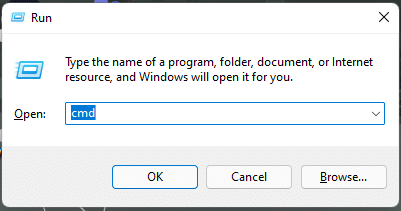
لقد أظهرنا عددًا قليلاً من أوامر التشغيل الشائعة الاستخدام في الجدول أدناه.
| تشغيل الأوامر | أجراءات |
| كمد | يفتح موجه الأوامر |
| مراقبة | قم بالوصول إلى لوحة تحكم Windows 11 |
| رجديت | يفتح محرر التسجيل |
| مسكونفيغ | يفتح نافذة معلومات النظام |
| services.msc | يفتح الأداة المساعدة للخدمات |
| المستكشف | يفتح مستكشف الملفات |
| gpedit.msc | يفتح محرر نهج المجموعة المحلي |
| كروم | يفتح جوجل كروم |
| ثعلب النار | يفتح Mozilla Firefox |
| استكشاف أو مايكروسوفت حافة: | يفتح Microsoft Edge |
| مسكونفيغ | يفتح مربع حوار تكوين النظام |
| ٪ temp٪ أو temp | يفتح مجلد الملفات المؤقتة |
| cleanmgr | يفتح مربع حوار تنظيف القرص |
| موقع Taskmgr | يفتح مدير المهام |
| netplwiz | إدارة حسابات المستخدمين |
| appwiz.cpl | الوصول إلى البرامج والميزات لوحة التحكم |
| devmgmt.msc أو hdwwiz.cpl | الوصول إلى إدارة الأجهزة |
| powercfg.cpl | إدارة خيارات الطاقة في Windows |
| اغلق | يغلق جهاز الكمبيوتر الخاص بك |
| dxdiag | يفتح أداة تشخيص DirectX |
| احسب | يفتح الحاسبة |
| ريمون | فحص موارد النظام (مراقب الموارد) |
| المفكرة | يفتح دفتر ملاحظات بدون عنوان |
| powercfg.cpl | الوصول إلى خيارات الطاقة |
| compmgmt.msc أو compmgmtlauncher | يفتح وحدة تحكم إدارة الكمبيوتر |
| . | يفتح دليل ملف تعريف المستخدم الحالي |
| .. | افتح مجلد المستخدمين |
| osk | افتح لوحة المفاتيح على الشاشة |
| ncpa.cpl أو التحكم في اتصال الشبكة | الوصول إلى اتصالات الشبكة |
| main.cpl أو الماوس التحكم | الوصول إلى خصائص الماوس |
| diskmgmt.msc | يفتح أداة إدارة الأقراص |
| ماجستير | افتح اتصال سطح المكتب البعيد |
| بوويرشيل | افتح نافذة Windows PowerShell |
| مجلدات التحكم | الوصول إلى خيارات المجلد |
| جدار الحماية | الوصول إلى جدار حماية Windows Defender |
| إطفاء | تسجيل الخروج من حساب المستخدم الحالي |
| اكتب | افتح Microsoft Wordpad |
| mspaint | افتح MS Paint بدون عنوان |
| ميزات اختيارية | تشغيل / إيقاف تشغيل ميزات Windows |
| \ | افتح محرك الأقراص C: |
| sysdm.cpl | افتح مربع حوار خصائص النظام |
| بيرفمون مسك | مراقبة أداء النظام |
| MRT | افتح أداة إزالة البرامج الضارة لـ Microsoft Windows |
| سحر | افتح جدول مخطط توزيع الأحرف في Windows |
| أداة القص | افتح أداة القص |
| وينفر | تحقق من إصدار Windows |
| كبر | افتح Microsoft Magnifier |
| القرص | افتح مدير قسم القرص |
| أدخل عنوان URL لموقع الويب | افتح أي موقع |
| dfrgui | افتح أداة إلغاء تجزئة القرص |
| mblctr | افتح Windows Mobility Center |
اقرأ أيضًا: اختصارات لوحة مفاتيح Windows 11
2. تشغيل أوامر لوحة التحكم
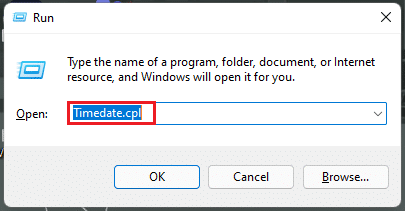
يمكنك أيضًا الوصول إلى لوحة التحكم من مربع الحوار تشغيل. فيما يلي بعض أوامر لوحة التحكم الموضحة في الجدول أدناه.
| تشغيل الأوامر | أجراءات |
| Timedate.cpl | افتح خصائص الوقت والتاريخ |
| الخطوط | افتح مجلد لوحة التحكم في الخطوط |
| Inetcpl.cpl | افتح خصائص الإنترنت |
| لوحة المفاتيح main.cpl | افتح خصائص لوحة المفاتيح |
| فأرة التحكم | افتح خصائص الماوس |
| mmsys.cpl | الوصول إلى خصائص الصوت |
| التحكم في أصوات mmsys.cpl | افتح لوحة التحكم في الصوت |
| طابعات التحكم | الوصول إلى خصائص الأجهزة والطابعات |
| أدمينتولس السيطرة | افتح مجلد أدوات إدارية (أدوات Windows) في لوحة التحكم. |
| intl.cpl | فتح خصائص المنطقة - اللغة ، تنسيق التاريخ / الوقت ، لغة لوحة المفاتيح. |
| wscui.cpl | الوصول إلى لوحة التحكم في الأمن والصيانة. |
| مكتب. cpl | إعدادات شاشة التحكم |
| التحكم في سطح المكتب | إعدادات التحكم في التخصيص |
| التحكم في كلمات مرور المستخدم أو control.exe / name Microsoft.UserAccounts | إدارة حساب المستخدم الحالي |
| السيطرة على كلمات مرور المستخدم 2 | افتح مربع حوار حسابات المستخدمين |
| معالج الأجهزة | افتح معالج إضافة جهاز |
| recdisc | قم بإنشاء قرص إصلاح النظام |
| شربوبو | إنشاء معالج مجلد مشترك |
| التحكم بالمهام الزمنية أو Taskchd.msc | افتح برنامج جدولة المهام |
| wf.msc | الوصول إلى جدار حماية Windows مع الأمان المتقدم |
| نظام خصائص البيانات منع الإعدام | فتح ميزة منع تنفيذ البيانات (DEP) |
| rstrui | الوصول إلى ميزة استعادة النظام |
| fsmgmt.msc | افتح نافذة المجلدات المشتركة |
| خصائص النظام | الوصول إلى خيارات الأداء |
| tabletpc.cpl | الوصول إلى خيارات القلم واللمس |
| dccw | معايرة ألوان شاشة التحكم |
| UserAccountControlSettings | اضبط إعدادات التحكم في حساب المستخدم (UAC) |
| mobsync | افتح مركز مزامنة Microsoft |
| sdclt | الوصول إلى لوحة التحكم في النسخ الاحتياطي والاستعادة |
| سلوي | عرض وتغيير إعدادات تنشيط Windows |
| wfs | افتح أداة Windows Fax and Scan |
| التحكم في access.cpl | افتح مركز سهولة الوصول |
| التحكم appwiz.cpl ،، 1 | قم بتثبيت برنامج من الشبكة |
اقرأ أيضًا: إصلاح انخفاض مستوى صوت الميكروفون في نظام التشغيل Windows 11
3. قم بتشغيل أوامر للوصول إلى الإعدادات
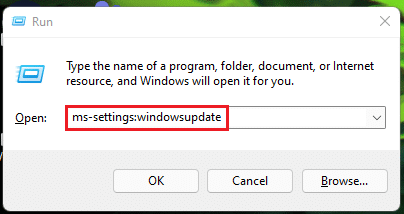
للوصول إلى إعدادات Windows من خلال مربع الحوار "تشغيل" ، هناك أيضًا بعض الأوامر الواردة في الجدول أدناه.
| تشغيل الأوامر | أجراءات |
| إعدادات ms: windowsupdate | افتح إعدادات Windows Update |
| إعدادات ms: windowsupdate-action | تحقق من وجود تحديثات على صفحة Windows Update |
| إعدادات ms: windowsupdate-options | الوصول إلى خيارات Windows Update المتقدمة |
| إعدادات ms: windowsupdate-history | عرض محفوظات Windows Update |
| إعدادات ms: windowsupdate-Optionalupdates | عرض التحديثات الاختيارية |
| إعدادات ms: windowsupdate-resetoptions | جدولة إعادة التشغيل |
| إعدادات ms: تحسين التسليم | افتح إعدادات تحسين التسليم |
| إعدادات ms: windowsinsider | انضم إلى برنامج Windows Insider |
اقرأ أيضًا: كيفية استخدام الملاحظات الملصقة في نظام التشغيل Windows 11
4. قم بتشغيل أوامر تكوين الإنترنت

فيما يلي قائمة بأوامر التشغيل لتكوين الإنترنت في الجدول أدناه.
| تشغيل الأوامر | أجراءات |
| ipconfig / الكل | عرض معلومات حول تكوين IP وعنوان كل محول. |
| ipconfig / الإصدار | حرر جميع عناوين IP المحلية والوصلات غير المحكمة. |
| ipconfig / تجديد | جدد جميع عناوين IP المحلية وأعد الاتصال بالإنترنت والشبكة. |
| ipconfig / displaydns | عرض محتويات ذاكرة التخزين المؤقت لنظام أسماء النطاقات. |
| إيبكونفيغ / فلوشدس | احذف محتويات ذاكرة التخزين المؤقت لنظام أسماء النطاقات |
| ipconfig / registerdns | قم بتحديث DHCP وأعد تسجيل أسماء DNS وعناوين IP |
| ipconfig / showclassid | عرض معرف فئة DHCP |
| ipconfig / setclassid | تعديل معرف فئة DHCP |
اقرأ أيضًا: كيفية تغيير خادم DNS على نظام التشغيل Windows 11

5. قم بتشغيل أوامر لفتح مجلدات مختلفة في مستكشف الملفات
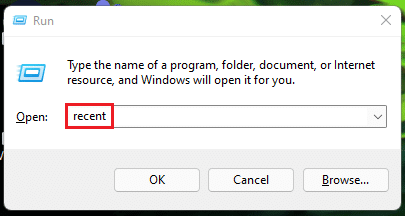
فيما يلي قائمة بأوامر التشغيل لفتح مجلدات مختلفة في File Explorer:
| تشغيل الأوامر | أجراءات |
| الأخيرة | افتح مجلد الملفات الأخيرة |
| مستندات | افتح مجلد المستندات |
| التحميلات | افتح مجلد التنزيلات |
| المفضلة | افتح مجلد المفضلة |
| الصور | افتح مجلد الصور |
| أشرطة فيديو | افتح مجلد مقاطع الفيديو |
| اكتب اسم محرك الأقراص متبوعًا بنقطتين أو مسار المجلد | افتح موقع محرك أقراص محدد أو مجلد |
| onedrive | افتح مجلد OneDrive |
| شل: AppsFolder | افتح مجلد التطبيقات |
| واب | افتح دفتر عناوين Windows |
| ٪معلومات التطبيق٪ | افتح مجلد بيانات التطبيق |
| التصحيح | الوصول إلى مجلد التصحيح |
| explorer.exe | افتح دليل المستخدم الحالي |
| ٪ محرك النظام٪ | افتح Windows Root Drive |
اقرأ أيضًا: كيفية إخفاء الملفات والمجلدات الحديثة على Windows 11
6. قم بتشغيل أوامر لفتح تطبيقات مختلفة

ترد قائمة أوامر التشغيل لفتح تطبيقات Microsoft في الجدول أدناه:
| تشغيل الأوامر | أجراءات |
| سكايب | قم بتشغيل تطبيق Windows Skype |
| تتفوق | قم بتشغيل Microsoft Excel |
| وينوورد | قم بتشغيل Microsoft Word |
| powerpnt | قم بتشغيل Microsoft PowerPoint |
| wmplayer | افتح برنامج Windows Media Player |
| mspaint | قم بتشغيل Microsoft Paint |
| التمكن من | قم بتشغيل Microsoft Access |
| الآفاق | قم بتشغيل Microsoft Outlook |
| متجر ms- windows: | قم بتشغيل متجر Microsoft |
اقرأ أيضًا: كيفية إصلاح عدم فتح متجر Microsoft على نظام التشغيل Windows 11
7. قم بتشغيل الأوامر للوصول إلى الأدوات المضمنة في Windows
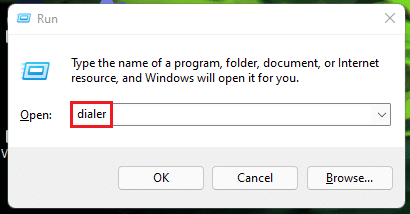
المدرجة أدناه هي أوامر التشغيل للوصول إلى الأدوات المضمنة في Windows:
| أوامر | أجراءات |
| طالب | افتح الهاتف |
| windowsdefender: | افتح برنامج أمان Windows (Windows Defender Antivirus) |
| صدى صوت | افتح عرض الرسالة على الشاشة |
| eventvwr.msc | افتح عارض الأحداث |
| fsquirt | افتح معالج نقل Bluetooth |
| fsutil | افتح التعرف على أدوات المساعدة الخاصة بالملف ووحدة التخزين |
| certmgr.msc | افتح مدير الشهادات |
| msiexec | عرض تفاصيل Windows Installer |
| شركات | قارن الملفات في موجه الأوامر |
| بروتوكول نقل الملفات | لبدء برنامج بروتوكول نقل الملفات (FTP) في موجه MS-DOS |
| المدقق | قم بتشغيل Driver Verifier Utility |
| secpol.msc | افتح محرر نهج الأمان المحلي |
| ضع الكلمة المناسبة | للحصول على الرقم التسلسلي لوحدة التخزين لمحرك الأقراص C: |
| migwiz | افتح معالج الترحيل |
| الفرح | تكوين أجهزة التحكم في اللعبة |
| سيجفيف | افتح أداة التحقق من توقيع الملف |
| eudcedit | افتح محرر الأحرف الخاصة |
| dcomcnfg أو comexp.msc | الوصول إلى خدمات مكونات Microsoft |
| dsa.msc | افتح وحدة تحكم Active Directory Users and Computers (ADUC) |
| dssite.msc | افتح أداة مواقع وخدمات Active Directory |
| rsop.msc | افتح المجموعة الناتجة من محرر السياسة |
| wabmig | افتح أداة استيراد دفتر عناوين Windows. |
| telephon.cpl | قم بإعداد اتصالات الهاتف والمودم |
| راسفون | افتح دليل الهاتف للوصول عن بعد |
| odbcad32 | افتح مسؤول مصدر بيانات ODBC |
| كليكونفغ | افتح SQL Server Client Network Utility |
| iexpress | افتح معالج IExpress |
| psr | افتح مسجل خطوات المشكلة |
| مسجل الصوت | افتح مسجل الصوت |
| كريدويز | النسخ الاحتياطي واستعادة أسماء المستخدمين وكلمات المرور |
| النظام خصائص المتقدمة | افتح مربع الحوار خصائص النظام (علامة تبويب متقدمة) |
| اسم النظام خصائص الكمبيوتر | افتح مربع الحوار خصائص النظام (علامة تبويب اسم الكمبيوتر) |
| خصائص النظام | افتح مربع الحوار خصائص النظام (علامة تبويب الأجهزة) |
| خصائص النظام | افتح مربع الحوار خصائص النظام (علامة التبويب عن بعد) |
| حماية خصائص النظام | افتح مربع الحوار خصائص النظام (علامة تبويب حماية النظام) |
| iscsicpl | افتح أداة تكوين بادئ Microsoft iSCSI |
| colorcpl | افتح أداة إدارة الألوان |
| كتون | افتح معالج ClearType Text Tuner |
| tabcal | افتح أداة معايرة جهاز التحويل الرقمي |
| rekeywiz | الوصول إلى معالج تشفير الملفات |
| tpm.msc | افتح أداة إدارة الوحدة النمطية للنظام الأساسي الموثوق به (TPM) |
| fxscover | افتح محرر صفحة غلاف الفاكس |
| راوي | افتح الراوي |
| printmanagement.msc | افتح أداة إدارة الطباعة |
| بوويرشيل | افتح نافذة Windows PowerShell ISE |
| wbemtest | افتح أداة Windows Management Instrumentation Tester |
| dvdplay | افتح مشغل DVD |
| ممك | افتح Microsoft Management Console |
| wscript Name_Of_Script.VBS (مثل wscript Csscript.vbs) | تنفيذ برنامج Visual Basic |
اقرأ أيضًا: كيفية تمكين محرر نهج المجموعة في Windows 11 Home Edition
8. أوامر تشغيل متنوعة أخرى مفيدة
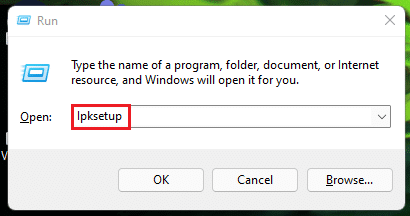
إلى جانب قائمة الأوامر أعلاه ، هناك أوامر تشغيل أخرى متنوعة أيضًا. تم سردها في الجدول أدناه.
| تشغيل الأوامر | أجراءات |
| lpksetup | تثبيت أو إلغاء تثبيت لغة العرض |
| msdt | افتح أداة تشخيص دعم Microsoft |
| wmimgmt.msc | وحدة تحكم إدارة Windows Management Instrumentation (WMI) |
| isoburn | افتح أداة نسخ قرص Windows |
| xpsrchvw | افتح XPS Viewer |
| dpapimig | افتح معالج ترحيل مفتاح DPAPI |
| azman.msc | افتح مدير التفويض |
| إخطارات الموقع | الوصول إلى نشاط الموقع |
| فونتفيو | افتح عارض الخط |
| وياكمغر | معالج المسح الجديد |
| printbrmui | افتح أداة Printer Migration |
| odbcconf | عرض تكوين برنامج تشغيل ODBC ومربع حوار الاستخدام |
| printui | عرض واجهة مستخدم الطابعة |
| dpapimig | افتح مربع حوار ترحيل المحتوى المحمي |
| سندفول | خلاط التحكم بحجم الصوت |
| wscui.cpl | افتح Windows Action Center |
| mdsched | الوصول إلى برنامج جدولة تشخيص ذاكرة Windows |
| وياكمغر | الوصول إلى معالج الحصول على صور Windows |
| ووسا | عرض تفاصيل Windows Update Standalone Installer |
| winhlp32 | احصل على تعليمات ودعم Windows |
| tabtip | افتح لوحة إدخال الكمبيوتر اللوحي |
| napclcfg | افتح أداة تكوين عميل NAP |
| rundll32.exe sysdm.cpl ، تحرير متغيرات البيئة | تحرير متغيرات البيئة |
| fontview FONT NAME.ttf (استبدل "FONT NAME" باسم الخط الذي ترغب في عرضه (مثل عرض الخط arial.ttf) | انظر معاينة الخط |
| "C: \ Windows \ system32 \ rundll32.exe" keymgr.dll ، PRShowSaveWizardExW | قم بإنشاء قرص إعادة تعيين كلمة مرور Windows (USB) |
| بيرفمون / ريل | افتح مراقب موثوقية الكمبيوتر |
| C: \ Windows \ System32 \ rundll32.exe sysdm.cpl ، EditUserProfiles | فتح إعدادات ملفات تعريف المستخدم - تحرير / تغيير النوع |
| bootim | افتح خيارات التمهيد |
ومن ثم ، فهذه هي القائمة الكاملة والشاملة لأوامر Windows 11 Run.
اقرأ أيضًا: كيفية البحث عن مفتاح منتج Windows 11
كيفية مسح سجل أمر التشغيل
إذا كنت تريد مسح سجل أوامر التشغيل ، فاتبع الخطوات المحددة:
1. اضغط على مفتاحي Windows + R معًا لفتح مربع الحوار " تشغيل ".
2. اكتب رجديت وانقر على موافق ، كما هو موضح.

3. انقر فوق " نعم " في موجه التأكيد لـ User Control Access .
4. في نافذة محرر التسجيل ، انتقل إلى مسار الموقع التالي من شريط العناوين.
HKEY_CURRENT_USER \ SOFTWARE \ Microsoft \ Windows \ CurrentVersion \ Explorer \ RunMRU
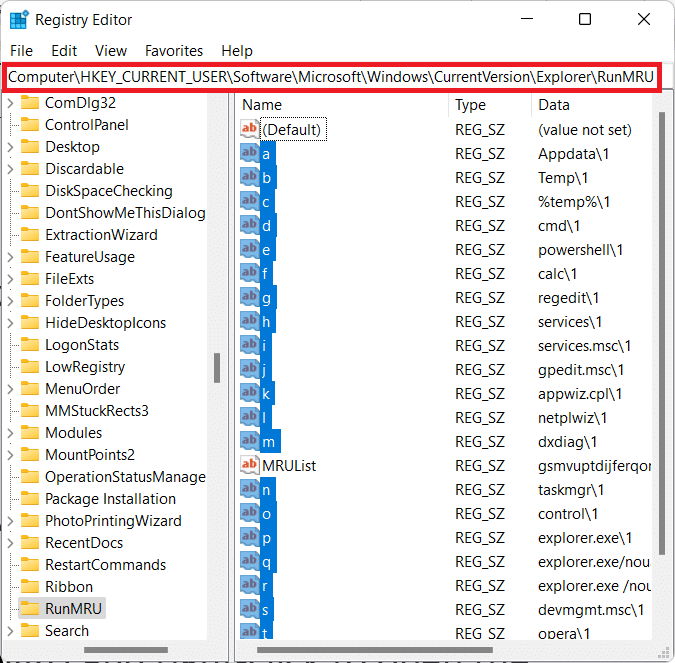
5. الآن ، حدد جميع الملفات في الجزء الأيسر باستثناء الافتراضي و RunMRU .
6. انقر بزر الماوس الأيمن لفتح قائمة السياق وحدد حذف ، كما هو موضح.
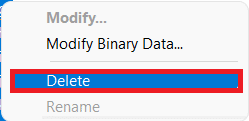
7. انقر فوق " نعم " في مربع الحوار " تأكيد حذف القيمة ".
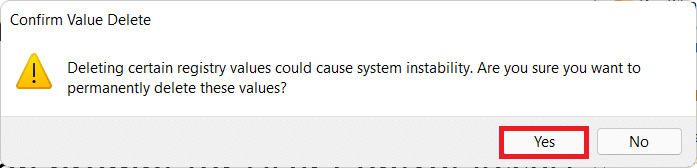
موصى به:
- كيفية إصلاح شاشة اللمس في نظام التشغيل Windows 10 لا تعمل
- كيفية تمكين أو تعطيل Mobile Hotspot في نظام التشغيل Windows 11
- كيفية إصلاح اكتشاف خطأ مصحح الأخطاء
- كيفية استخدام Windows 11 Empty Space على شريط المهام
نأمل أن تساعدك قائمة أوامر Windows 11 Run هذه على المدى الطويل وتجعلك خبير الكمبيوتر في مجموعتك. بصرف النظر عما سبق ، يمكنك أيضًا معرفة كيفية تمكين God Mode في Windows 11 للوصول إلى الإعدادات والأدوات وتخصيصها بسهولة من مجلد واحد. اكتب إلينا في قسم التعليقات أدناه حول اقتراحاتك وملاحظاتك. أيضًا ، قم بإسقاط الموضوع التالي الذي تريد منا طرحه بعد ذلك.
